CorelDraw- популярний графічний редактор, яким користуються дизайнери і ілюстратори по всьому світу. Незважаючи на те що цей продукт програє конкуренцію програмі Illustrator від Adobe, все ж має свою, досить велику, аудиторію. Якщо ви користувач Корелов, вам доведеться ще багато дізнатися про можливості цього графічного редактора. У цій статті докладно розглянемо, як малювати картинку в Кореле. Давайте розбиратися. Поїхали!

Як відомо, графіка буває двох типів: растрова і векторна. Саме для роботи з векторною графікою і була створена утиліта CorelDraw. Існує кілька способів створення векторної картинки. Серед всіх можна виділити всього 3 способи, інші надто складні і екзотичні.
Кращий варіант — перемалювати растрову картинку в векторну. Припустимо, ви хочете зробити векторну ілюстрацію себе. Для цього виберіть вдалу фотографію і відкрийте її в Кореле. Перейдіть до меню «File», виберіть «New», потім клацніть «Import» і вкажіть потрібне фото.

Далі перейдіть до меню «Window», відкрийте розділ «Dockers» і виберіть «Object Manager». Потім створіть новий шар в меню «New Layer». Дайте ім’я нового шару, наприклад, «picture». Тепер необхідно заблокувати об’єкт. Для цього клікніть по іконці олівця в меню справа.
Починати краще всього з особи. Створіть новий шар під назвою «face». Виберіть на панелі інструментів «Freehand Tool» і з його допомогою обведіть риси обличчя, шию, тіло. У меню, розташованому вище, встановіть максимально тонкі лінії «hair line», так вдасться домогтися кращої точності. Закінчивши, вкажіть основний тон шкіри. Для цього скористайтеся інструментом «Eyedropper Tool». Клікайте по фотографії, поки не підберете відповідний колір, який ви б хотіли використовувати як основний відтінок шкіри. Після цього зробіть заливку намальованого контуру бажаним кольором.
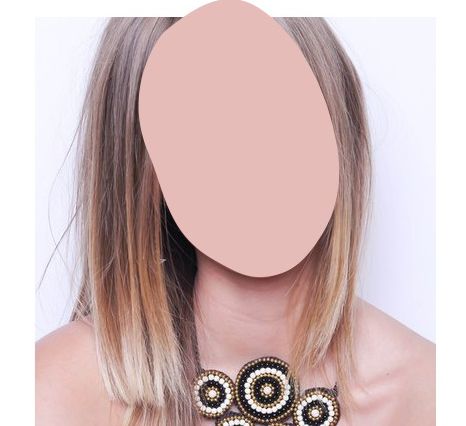
Далі потрібно створити палітру відтінків шкіри. На фотографії необхідно вибрати відтінок, який темніше основних. Такими будуть темні ділянки шкіри. Аналогічним чином підберіть колір світлих ділянок.
Після цього переходите до малювання рис обличчя. За допомогою інструменту Freehand Tool намалюйте темні ділянки обличчя, а потім світлі в шарах «Dark» і «Light» відповідно. Для отримання реалістичних і акуратних світлих ділянок, спробуйте скористатися білою заливкою і відрегулювати її прозорість до досягнення необхідного результату.
Тепер можна переходити до деталей. Насамперед потрібно намалювати брови і ніс. Зверніть увагу, що кожну окрему частину обличчя необхідно створювати в окремому шарі. Закінчивши, заблокуйте шари, клікнувши на іконку олівця. Потім приступайте до очей. Спочатку намалюйте контур очі, вії, зіницю, райдужну оболонку — а після залийте необхідними квітами. Чи не зафарбовуйте білок очі чисто-білим кольором, так як він буде занадто яскравим. Бажано використовувати блідо-сірі відтінки, близькі до білих. Акуратно додайте відблиск на зіницю. Ця дрібна деталь дуже важлива, так як ілюстрація відразу виглядає більш жваво і приємно.
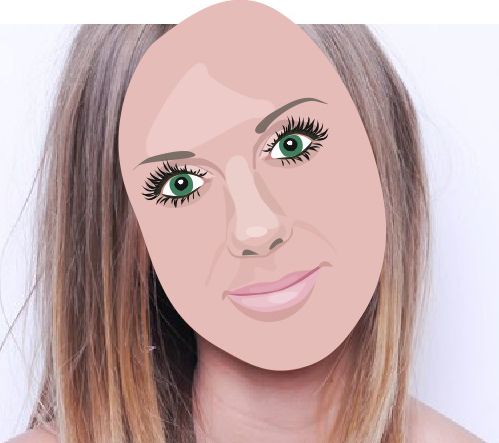
Звірте отриманий результат з оригіналом і подкорректируйте місця, де це необхідно. Після корекції можна переходити до малювання рота. Спочатку потрібно зробити контур за допомогою інструменту Freehand Tool, а потім заповнити його кольором. Підбирайте легкі рожеві відтінки. Використовувати занадто яскраві кольори не рекомендується. Додайте проміжний відтінок на пару тонів світліше для нижньої губи і на пару тонів темніше для верхньої. Вибравши ще більш темний колір, проведіть лінію, що розділяє губи. Так само, як і в випадку з оком, додайте на губу невеликий відблиск.
Далі волосся. Їх, як і все інше, краще малювати в окремому шарі. Також за допомогою інструменту Freehand Tool створіть контур (не варто занадто працювати над деталізацією), а потім зафарбуйте його бажаним кольором. Окремо домалюйте локони, проводячи лінії все тим же інструментом. Деякі ділянки волосся зафарбуйте більш світлим відтінком. Залишається додати елементи одягу, які створюються аналогічно всього іншого.

Щоб зробити деталі ілюстрації більш приємними, виберіть на панелі інструментів Interactive Transparency Tool і зробіть різкі краю ліній пропадає. Задайте напрям таким чином, щоб ефект прозорості був максимально плавним. Останній штрих — додавання таких же плавно переходять тіней. Встановіть бажаний фон і все. Готово.
Тепер ви знаєте, як намалювати особа в Кореле або створити будь-яку ілюстрацію по фото. Розповідайте в коментарях про свої успіхи, діліться порадами з іншими користувачами, і задавайте будь-які питання, що цікавлять вас питання по темі цієї статті.





